17 วิธีในการถอดเสียงวิดีโอเป็นข้อความ
เผยแพร่แล้ว: 2022-02-13ต้องการ ถอดเสียงวิดีโอ ? ต่อไปนี้คือวิธีที่รวดเร็วในการสร้างการถอดเสียงวิดีโอของคุณ เราจะหารือเกี่ยวกับการถอดเสียงด้วยตนเอง ออนไลน์ฟรี และการถอดเสียงอัตโนมัติ
การศึกษาหลายชิ้นได้พิสูจน์ว่าหน้าเว็บและวิดีโอของอีคอมเมิร์ซที่มีการถอดเสียงสามารถสร้างรายได้มากขึ้น เช่นเดียวกับวิดีโอ YouTube ที่มีคำบรรยาย ปริมาณการค้นหาเพิ่มขึ้นในวิดีโอที่มีการถอดเสียงเช่นกัน ซึ่งหมายความว่าการเพิ่มการถอดเสียงลงในวิดีโอ โดยเฉพาะอย่างยิ่งที่คุณใช้สำหรับแคมเปญการตลาด จะเพิ่มการเข้าชมเว็บและรายได้ ทั้งนี้เป็นเพราะมีการแชร์วิดีโอที่มีการถอดเสียงมากกว่า ในทำนองเดียวกัน ผู้คนจำนวนมากขึ้นดูวิดีโอที่มีการถอดเสียงเป็นคำ
การถอดความวิดีโอมีมาระยะหนึ่งแล้ว แต่แอปพลิเคชันต่างๆ และวิธีการสร้างรายได้จากกระบวนการนี้มีความใหม่กว่า
- อ่านเพิ่มเติม – 7 เว็บไซต์ตัดต่อวิดีโอออนไลน์ฟรีที่ดีที่สุดบนอินเทอร์เน็ต
- ซูมคืออะไร? เครื่องมือการประชุมทางวิดีโอที่ใช้งานง่ายและมีคุณสมบัติครบถ้วนเพื่อตั้งค่าการประชุมออนไลน์ ชั้นเรียน การสัมมนาผ่านเว็บ การฝึกอบรม...
สารบัญ
วิธีถอดเสียงวิดีโอ
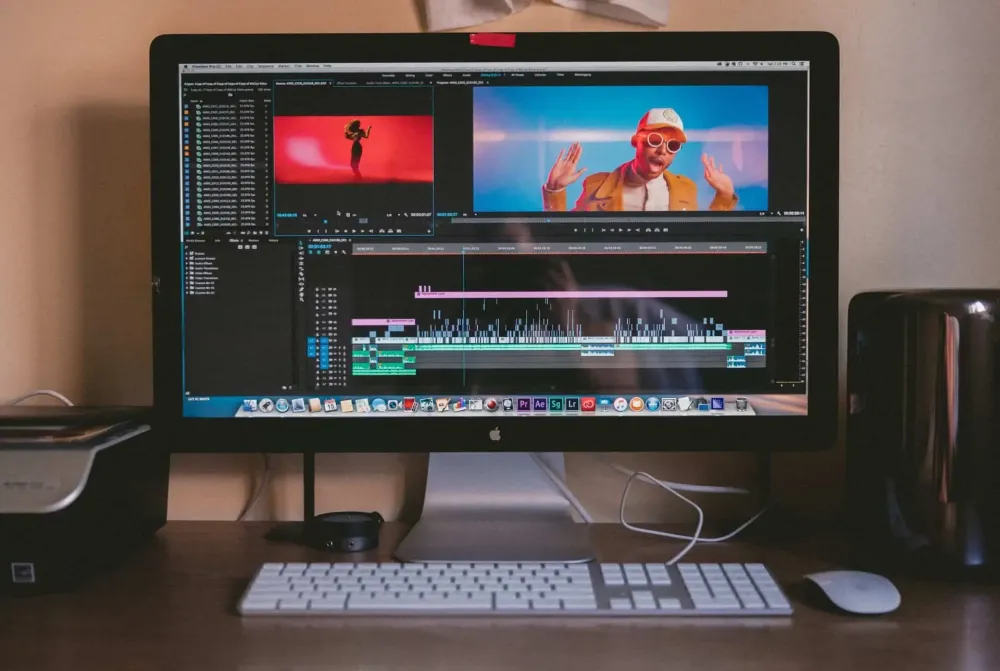
มีหลายวิธีในการถอดเสียงวิดีโอ วิธีการขึ้นอยู่กับทักษะของผู้ถอดเสียงและวัตถุประสงค์ของการถอดความวิดีโอ มีเครื่องมือหลายอย่างในปัจจุบันเพื่อแปลงสื่อบันทึกเป็นลายลักษณ์อักษร
1. การถอดเสียงวิดีโอด้วยตนเองหรือทำด้วยตัวเอง
คุณสามารถทำการถอดเสียงวิดีโอได้ด้วยตนเองหากคุณไม่ต้องการให้มีข้อความเสียงเป็นลายลักษณ์อักษร ซึ่งหมายความว่าคุณจะไม่ใช้ซอฟต์แวร์การถอดความ คุณพิมพ์หรือเขียนสิ่งที่คุณได้ยินแทน อาจเป็นเรื่องลำบากเพราะคุณจะต้องกรอกลับและหยุดเล่นชั่วคราวเพื่อรับทุกสิ่งที่พูด อย่างไรก็ตาม ความถูกต้องของการถอดความจะค่อนข้างสูง
2. บริการถอดความวิดีโออัตโนมัติ
วิดีโอสอน
เราจัดทำบทความนี้ในรูปแบบของวิดีโอสอนเพื่อความสะดวกของผู้อ่านของเรา หากคุณสนใจที่จะอ่าน ให้ข้ามวิดีโอไปก่อนแล้วดูหลังจากอ่านบทความนี้จบแล้ว
วิธีนี้เร็วกว่า ด้วยการถอดเสียงอัตโนมัติ การแปลงเนื้อหาวิดีโอใช้โปรแกรมที่สร้างเวอร์ชันข้อความอิเล็กทรอนิกส์ของเสียงที่บันทึกไว้โดยอัตโนมัติ ด้วยเหตุนี้ เวลาตอบสนองของการถอดความวิดีโออัตโนมัติจึงเร็วขึ้น แต่อาจไม่เหมาะกับวัตถุประสงค์ของคุณเนื่องจากอัตราความแม่นยำของการถอดเสียงวิดีโออัตโนมัติโดยไม่ต้อง การแทรกแซงของมนุษย์อยู่ระหว่างร้อยละ 75 ถึงร้อยละ 85
ชื่อการถอดเสียงวิดีโออัตโนมัติกำหนดว่าเป็นกระบวนการอัตโนมัติ ทำงานได้อย่างถูกต้องกับโปรแกรมคอมพิวเตอร์และปัญญาประดิษฐ์ (AI) กระบวนการที่เกี่ยวข้องกับการถอดความประเภทนี้ทำได้ง่ายมาก เนื่องจากไม่เกี่ยวข้องกับการดำเนินการด้วยตนเอง การถอดเสียงวิดีโออัตโนมัตินี้ยังหยุดข้อผิดพลาดที่อาจเกิดขึ้นในการถอดความด้วยตนเองและสร้างเอาต์พุตการถอดเสียงที่ปรับปรุงแล้ว
มีบริการและแอปพลิเคชันมากมายสำหรับการถอดเสียงวิดีโออัตโนมัติ นี่คือรายการบริการถอดเสียงวิดีโออัตโนมัติที่ดีที่สุด
2.1 นาก
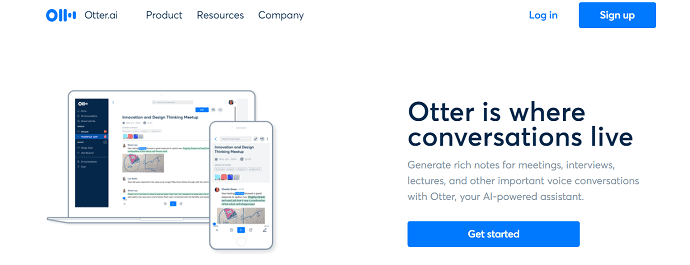
Otter เป็นตัวเลือกสำหรับผู้ที่กำลังมองหาแอปพลิเคชั่นบันทึกเสียงออนไลน์ที่ดีที่สุดและตัวถอดเสียง นี่คือแอปพลิเคชันการถอดความตามเวลาจริง มีเทคโนโลยีการระบุผู้พูดและช่วยให้คุณเข้าถึงเครื่องมือแก้ไขที่หลากหลายเพื่อปรับปรุงคุณภาพการถอดเสียง เสนอให้คุณคัดลอกเนื้อหา 600 ชั่วโมงในเวอร์ชันฟรี สำหรับชั่วโมงที่มากขึ้น คุณต้องซื้อการสมัครสมาชิกขึ้นอยู่กับชั่วโมงและคุณสมบัติที่คุณต้องการเข้าถึง ให้การเข้าถึงการอัปโหลดเสียงที่บันทึกไว้ล่วงหน้าจากแหล่งต่างๆ เช่น ดรอปบ็อกซ์ และยังสนับสนุนการนำเข้าและส่งออกจำนวนมาก เนื่องจากเป็นแอปพลิเคชันการถอดความตามเวลาจริง จึงรองรับการบันทึกข้อความสดในการประชุมซูม และตัวเลือกนี้มีให้ในแผนการสมัครสมาชิกทีม
คุณสมบัติที่สำคัญ
- การถอดเสียงเป็นคำฟรี 600 ชั่วโมงต่อเดือน
- ซอฟต์แวร์ถอดเสียงตามเวลาจริง
- อนุญาตให้บันทึกบันทึกสดจากการประชุมซูม
ราคา
Otter มีให้บริการในสองแผนที่แตกต่างกัน เช่น บุคคล องค์กร และทีม นอกจากนี้ แผนรายบุคคลยังแบ่งออกเป็น Basic (ฟรี) และ Pro แผนองค์กรและทีมแบ่งออกเป็นธุรกิจและองค์กร ราคาของแผนทั้งหมดจะแสดงในภาพหน้าจอด้านล่าง
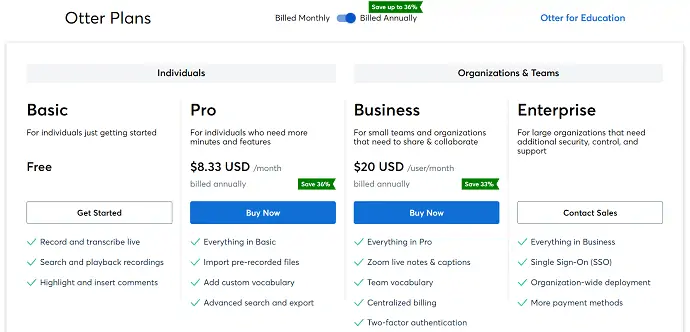
วิธีถอดเสียงวิดีโอโดยใช้ Otter

ในส่วนนี้ ฉันจะแสดงขั้นตอนที่เกี่ยวข้องกับการถอดเสียงวิดีโอโดยใช้ Otter
เวลาทั้งหมด: 5 นาที
ขั้นตอนที่ 1: เยี่ยมชมนาก
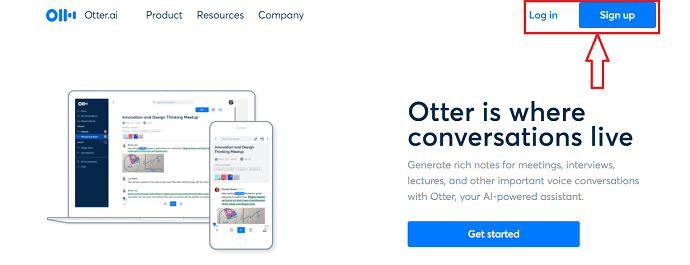
ขั้นแรก ไปที่เว็บไซต์อย่างเป็นทางการของ Otter และคุณจะพบสองตัวเลือกในชื่อ ลงชื่อเข้าใช้ และ สมัคร คลิกที่ “ลงชื่อเข้าใช้” หากคุณมีบัญชีใน Otter หรือหากคุณเป็นผู้ใช้ใหม่ ให้คลิกที่ตัวเลือก “สมัครสมาชิก”
ขั้นตอนที่ 2: ลงทะเบียน/ลงชื่อเข้าใช้ Otter
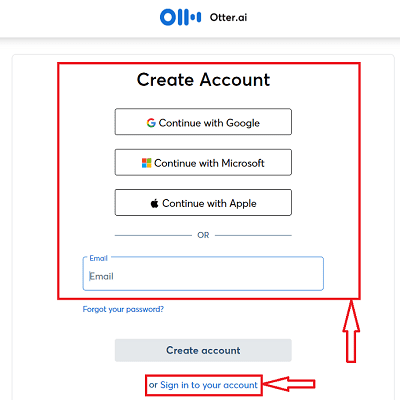
ตามตัวเลือกที่เลือกในขั้นตอนก่อนหน้า คุณจะถูกเปลี่ยนเส้นทางไปยังหน้าอื่น หากคุณเลือกตัวเลือกการสมัคร ระบบจะขอให้คุณสร้างบัญชีโดยใช้บัญชี Google, Microsoft และ Apple หรือหากคุณเป็นผู้ใช้เก่า เพียงเข้าสู่ระบบโดยระบุข้อมูลรับรองการเข้าสู่ระบบ
ขั้นตอนที่ 3: อินเทอร์เฟซ
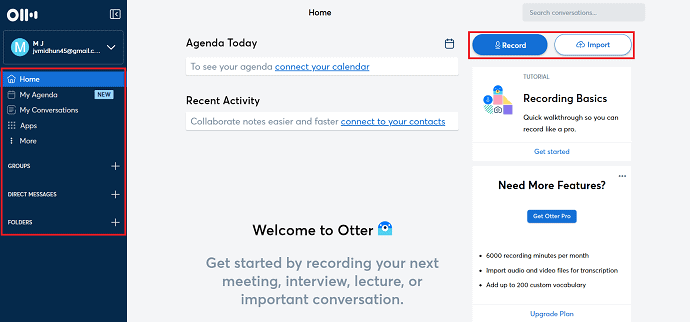
หลังจากลงชื่อเข้าใช้ Otter คุณจะพบอินเทอร์เฟซตามที่แสดงในภาพหน้าจอ ทางด้านซ้าย ตัวเลือกต่างๆ เช่น หน้าแรก กำหนดการของฉัน การสนทนาของฉัน แอป กลุ่ม ข้อความส่วนตัว และโฟลเดอร์ ในขณะที่ทางด้านขวา จะมีตัวเลือก บันทึกและนำเข้า เพื่อถอดเสียงวิดีโอ
ขั้นตอนที่ 4: นำเข้าวิดีโอ/เสียง
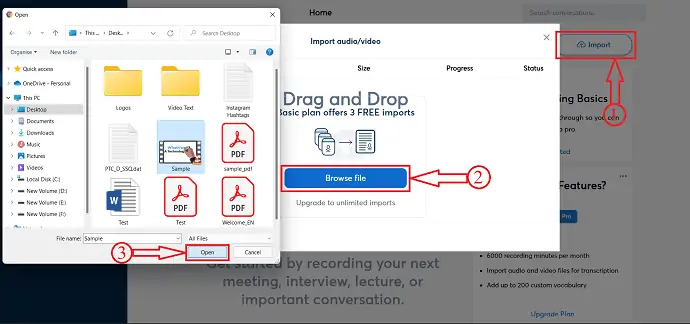
คลิกที่ตัวเลือก "นำเข้า" เพื่อนำเข้า ไฟล์วิดีโอ/เสียง เพื่อถอดเสียง หน้าต่างจะปรากฏขึ้นและคลิกที่ตัวเลือก "เรียกดู" จากนั้นจะมีหน้าต่างปรากฏขึ้น และจากหน้าต่างนั้นให้เลือกไฟล์วิดีโอ/เสียงที่จะถอดเสียง ต่อมาคลิกที่ "เปิด"
ขั้นตอนที่ 5: สถานะการนำเข้า
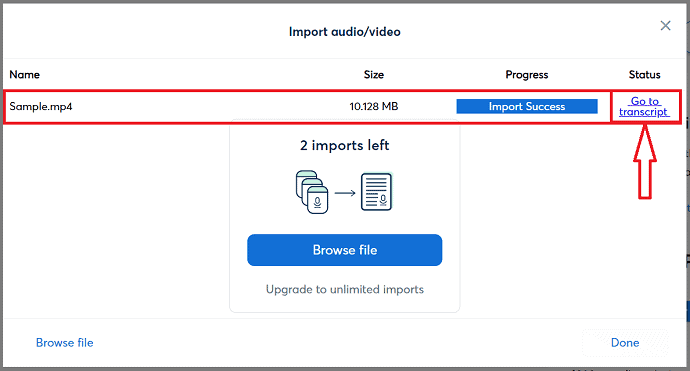
หลังจากเลือกไฟล์แล้ว ไฟล์จะเริ่มนำเข้าและสถานะจะปรากฏบนหน้าต่าง หลังจากการนำเข้าเสร็จสิ้น คุณจะพบความคืบหน้าเป็นความสำเร็จในการนำเข้า และภายใต้ส่วนสถานะเป็น ไปที่การถอดเสียง คลิกที่ตัวเลือก "ไปที่การถอดเสียง"
ขั้นตอนที่ 6: เอาท์พุต

จะใช้เวลาสักครู่ขึ้นอยู่กับขนาดของวิดีโอและให้ข้อความที่ถอดเสียงตามที่แสดงในภาพหน้าจอ คุณยังสามารถเล่นไฟล์ที่นำเข้าและตามเสียง ข้อความที่ถอดเสียงจะถูกเน้น
ขั้นตอนที่-7: แก้ไขและส่งออกตัวเลือก
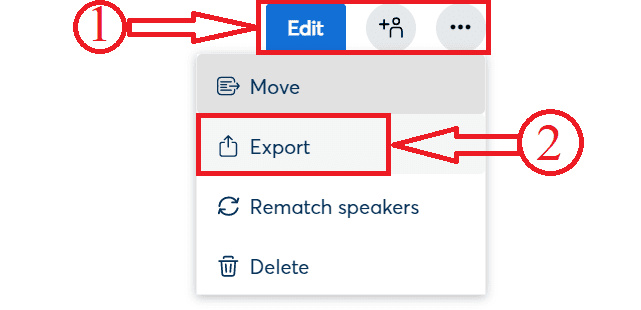
คุณยังสามารถคลิกที่ตัวเลือก “แก้ไข” ที่ด้านขวาเพื่อแก้ไขผลลัพธ์ คลิกที่ "จุดสามจุด" ที่ด้านขวาของหน้าต่าง จากนั้นเมนูแบบเลื่อนลงจะเปิดขึ้น คลิกที่ตัวเลือก "ส่งออก"
ขั้นตอนที่-8: เกณฑ์การส่งออก
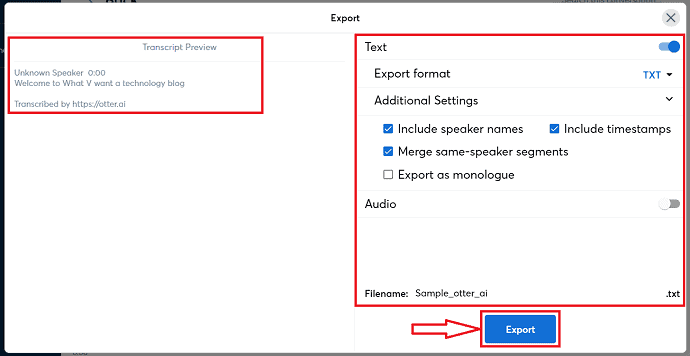
หลังจากคลิกที่ตัวเลือกการส่งออก หน้าต่างจะปรากฏขึ้น คุณจะพบตัวเลือกมากมายดังที่แสดงในภาพหน้าจอ แก้ไขตัวเลือกเหล่านั้นหากจำเป็น คลิกถัดไปที่ตัวเลือก "ส่งออก" และเลือกปลายทางบนคอมพิวเตอร์ของคุณ
จัดหา:
- นาก
- วีดีโอ
2.2 Happy Scribe: การถอดเสียงและคำบรรยายวิดีโอ
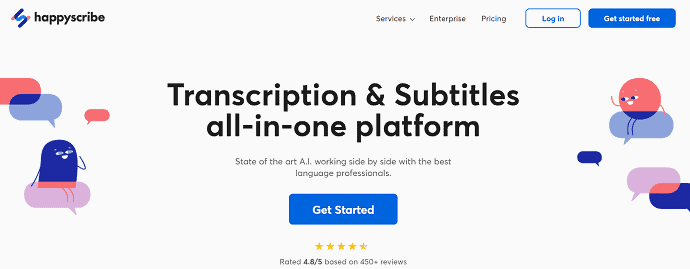
Happy Scribe เป็นบริการถอดความบนเว็บที่ให้คุณเปลี่ยนวิดีโอและไฟล์เสียงให้อยู่ในรูปแบบข้อความ นอกจากนี้ คุณสามารถเพิ่มคำบรรยายวิดีโอของคุณ นี้เป็นบริการที่ใช้มากที่สุดโดย podcasters นักวิจัยเพื่อรักษาประสิทธิภาพที่ดีขึ้นในการถอดความ มันทำงานได้ค่อนข้างเร็วและแม่นยำ และการถอดเสียงในเวลาน้อยกว่า 20 นาที มีคุณสมบัติการรู้จำคำพูดที่ทำให้แอปพลิเคชันเริ่มย่อหน้าใหม่เมื่อใดก็ตามที่ระบุการเปลี่ยนแปลงของผู้พูด ด้วยผู้เชี่ยวชาญด้านภาษาที่ดีที่สุด Happy Scribe ให้ผลลัพธ์ที่มีประสิทธิภาพแก่ผู้ใช้ รองรับมากกว่า 119 ภาษาด้วยความแม่นยำที่โดดเด่น นอกจากนี้ยังสนับสนุนการส่งออกไฟล์ที่ถอดเสียงในรูปแบบไฟล์ข้อความที่ใช้กันทั่วไปทั้งหมด
คุณสมบัติที่สำคัญ
- รองรับไฟล์ทุกขนาดและความยาว
- เครื่องแปลภาษา
- นำเข้าไฟล์จากแพลตฟอร์มอื่น
- พื้นที่ทำงานสำหรับการทำงานร่วมกัน
- API และการบูรณาการ
- ความปลอดภัยและการรักษาความลับ
แผนและราคา
HappyScribe มีให้เลือก 2 แผน แผนแรกคือบริการอัตโนมัติ และอีกแผนคือบริการด้วยตนเอง ราคาของบริการทั้งสองแสดงในภาพหน้าจอด้านล่าง
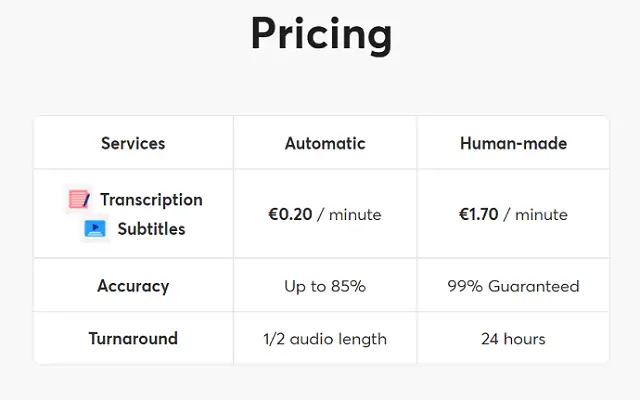
- อ่านเพิ่มเติม – วิธีเขียน mp3 ลงในซีดีเพลงฟรี
- ชุดผู้กำกับ CyberLink: ซอฟต์แวร์แก้ไขวิดีโอ เสียง และรูปภาพที่สมบูรณ์
2.3 ทรินต์
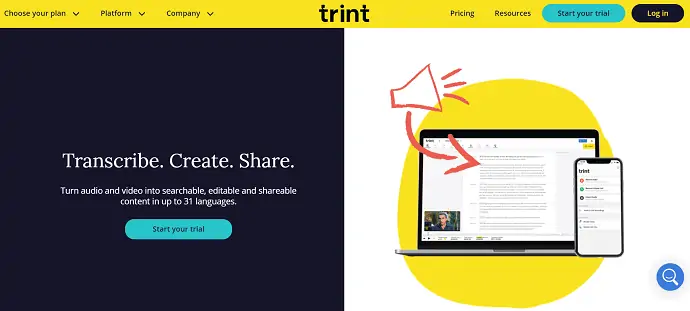
Trint เป็นหนึ่งในบริการถอดเสียงวิดีโออัตโนมัติที่ดีที่สุดและใช้มากที่สุด นี่คือแอปพลิเคชันที่เข้ากันได้กับเว็บและ iOS มีการถอดเสียงเป็นคำมากกว่า 31 ภาษา ช่วยให้คุณถอดเสียงวิดีโอและเสียงลงในเนื้อหาที่แก้ไขและแชร์ได้ ใช้อัลกอริธึมล่าสุดและเทคโนโลยี AI เพื่อสร้างความมหัศจรรย์ในการเปลี่ยนคำพูดของคุณให้เป็นข้อความ Trint ให้คุณแก้ไขข้อความที่ส่งออกและเพิ่มไฟล์ข้อความนั้นเป็นคำอธิบายภาพในวิดีโอของคุณ นอกจากนี้ยังมีโปรแกรมแก้ไขข้อความเพื่อปรับปรุงคุณภาพข้อความที่ถอดเสียงเป็นคำ
Trint มอบคุณสมบัติที่ดีที่สุดและล้ำหน้า และอาจแตกต่างกันไปตามแผนที่คุณเลือก มีให้บริการในแผนหลักสามแผน เช่น รายบุคคล ทีม และองค์กร
ไฮไลท์
- AI/การเรียนรู้ของเครื่อง
- เครื่องมือการทำงานร่วมกัน
- หลายภาษา
- การประมวลผลภาษาธรรมชาติ
- ค้นหา/กรอง
แผนและราคา
Trinet มีจำหน่ายใน 5 แพ็คที่แตกต่างกัน และแต่ละแผนเสนอการทดลองใช้ฟรีในระยะเวลาจำกัด ราคาของทั้ง 5 แพ็คอยู่ในภาพหน้าจอด้านล่าง
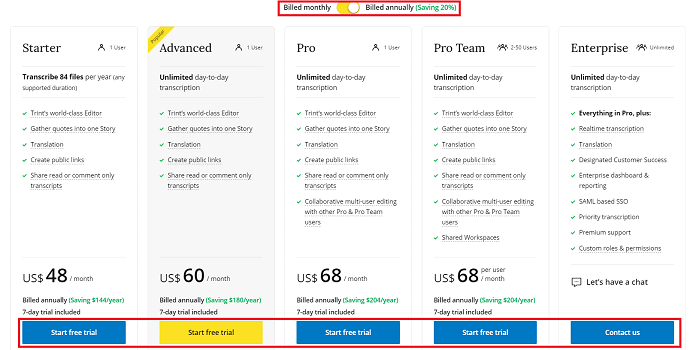
2.4 Sonix
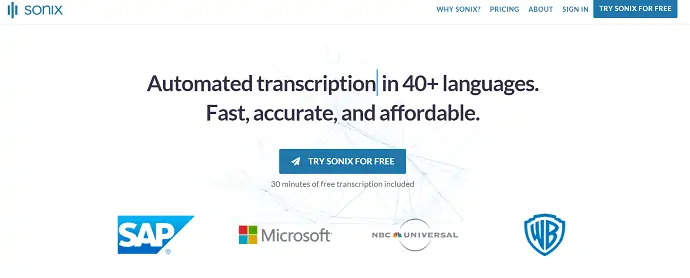
Sonix เป็นซอฟต์แวร์ถอดความอัตโนมัติที่ดีที่สุดที่ใช้เทคโนโลยี AI ที่ทันสมัย นี่เป็นหนึ่งในซอฟต์แวร์ถอดความที่เป็นมิตรกับงบประมาณ ซึ่งให้เอาต์พุตการถอดเสียงที่รวดเร็วและแม่นยำในกว่า 40 ภาษา นอกจากนี้ คุณสามารถใช้การถอดเสียงช่วงทดลองใช้ฟรี 30 นาที และหลังจากนั้นคุณสามารถเลือกแผนตามความต้องการของคุณได้ มันสร้างไฟล์คำบรรยายสำหรับวิดีโอของคุณโดยอัตโนมัติ และคุณสามารถแชร์จากที่นั่นได้อย่างง่ายดาย มีเวิร์กโฟลว์แบบบูรณาการกับแอปพลิเคชันการประชุมทางวิดีโอที่สำคัญ เช่น ซอฟต์แวร์ซูมและตัดต่อวิดีโอ เช่น Adobe Premiere Pro สำหรับการปกป้องข้อมูลที่ละเอียดอ่อนของผู้ใช้ จะใช้การป้องกันระดับโลก
ไฮไลท์
- 40+ ภาษา
- ตัวแก้ไขการถอดเสียงในเบราว์เซอร์
- การติดฉลากลำโพง
- การผสานรวมกับ Adobe Premiere Pro, Final Cut Pro X
- เครื่องเล่นสื่อในตัว
แผนและราคา
Sonix ให้บริการใน 3 การสมัครสมาชิก เช่น Standard, Premium และ Enterprise ราคาของการสมัครรับข้อมูลทั้งสามแสดงอยู่ในภาพหน้าจอด้านล่าง
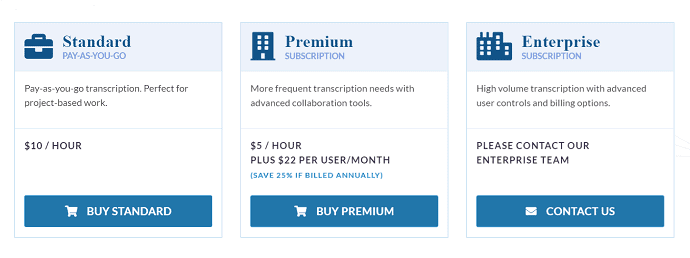
2.5 เทมิ
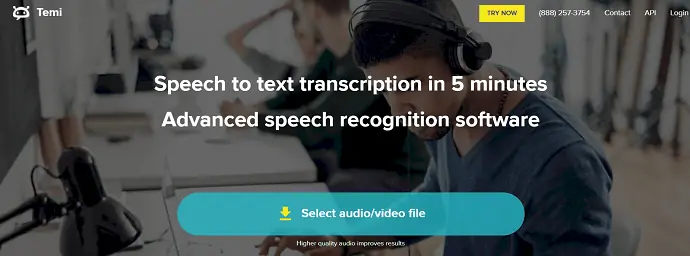
Temi เป็นซอฟต์แวร์จดจำข้อความขั้นสูงที่ให้คุณแปลงเสียงเป็นข้อความได้ในเวลาอันสั้น นี้มาพร้อมกับอินเทอร์เฟซที่เรียบง่าย มันเข้ากันได้กับ Android, iOS และยังมีอยู่ในแอปพลิเคชันบนเว็บ เหมาะสำหรับผู้สัมภาษณ์ เนื้อหาวิดีโอ และการแถลงข่าว มันสร้างข้อความจากเสียงและคุณสามารถขัดเกลาผลลัพธ์อีกครั้งด้วยตัวแก้ไขในตัว โดยส่วนใหญ่ คุณภาพของข้อความถอดเสียงจะขึ้นอยู่กับคุณภาพของเสียงที่บันทึก ดังนั้น คุณจึงต้องรักษาเสียงรบกวนและสัญญาณรบกวนให้น้อยลงขณะบันทึก
คุณสมบัติที่สำคัญ
- อัลกอริทึมที่เป็นกรรมสิทธิ์
- เครื่องมือแก้ไขอย่างง่าย
- ตรวจสอบและแก้ไข
- การประทับเวลาที่กำหนดเอง
- การระบุผู้พูด
- ส่งออก Transcript ในหลายรูปแบบ
ราคา
Temi ให้บริการถอดเสียงฟรีหนึ่งครั้ง และหลังจากนั้นจะคิดค่าบริการ 0.25 เหรียญ/นาที
3. การถอดเสียงตามเวลาจริง
การถอดเสียงตามเวลาจริงเป็นกระบวนการแปลงวิดีโอเป็นรูปแบบข้อความภายในเสี้ยววินาที บางครั้ง การถอดเสียงตามเวลาจริงเรียกอีกอย่างว่า “การป้อนข้อมูลอย่างรวดเร็ว” กล่าวอีกนัยหนึ่ง มันสามารถอธิบายได้เหมือนกับการพิมพ์การถอดเสียงคำพูดสดทันที นักชวเลขในศาลเป็นตัวอย่างที่ดีที่สุดของผู้ถอดเสียงแบบเรียลไทม์
หากคุณต้องการได้รับความแม่นยำสูงสุด ให้เลือกบริการถอดความแบบเรียลไทม์ ซึ่งคุณสามารถบรรลุความแม่นยำสูงสุด 99 เปอร์เซ็นต์ คุณสามารถมั่นใจได้ว่าผู้เข้าร่วมของคุณจะเข้าใจการบรรยายแบบตัวต่อตัวและการบรรยายเสมือนจริง การถ่ายทอดสด การประชุม และการประชุมด้วยบริการดังกล่าว นอกจากคำบรรยายบนหน้าจอแล้ว คุณยังสามารถรับการถอดเสียงเป็นคำได้อย่างรวดเร็ว การถอดความตามเวลาจริงใช้เครื่องมือการถอดความขั้นสูงและทักษะของผู้ตรวจทานที่เป็นมนุษย์ เพื่อให้ได้ความแม่นยำสูงสุดและเป็นไปตามมาตรฐานของพระราชบัญญัติผู้ทุพพลภาพชาวอเมริกัน
- อ่านเพิ่มเติม – วิธีเขียนเพลง iTunes ลงซีดีเพื่อสร้างซีดีเพลง?
- 5 วิธีง่ายๆ ในการดาวน์โหลดเสียงจากวิดีโอ YouTube
4. แอพถอดเสียงสมาร์ทโฟนและพีซี
วิดีโอสอน
เราจัดทำบทความนี้ในรูปแบบของวิดีโอสอนเพื่อความสะดวกของผู้อ่านของเรา หากคุณสนใจที่จะอ่าน ให้ข้ามวิดีโอไปก่อนแล้วดูหลังจากอ่านบทความนี้จบแล้ว

สำหรับสมาร์ทโฟน คุณสามารถดาวน์โหลดแอปถอดเสียงจากมือถือได้จากร้าน Android และ Apple แอปนี้เหมาะสำหรับผู้ที่กำลังเดินทางและมีการประชุมและสัมภาษณ์แบบเห็นหน้ากัน แอพอาจไม่แม่นยำเท่าซอฟต์แวร์การถอดเสียงขั้นสูง แต่อาจเพียงพอสำหรับความต้องการของคุณในทันที นอกจากนี้ สมาร์ทโฟนบางรุ่นยังมีเครื่องมือถอดความในตัว คุณยังสามารถดาวน์โหลดแอปการถอดเสียงเป็นคำสำหรับ Windows และ Apple PC ได้อีกด้วย
4.1 มังกรทุกที่
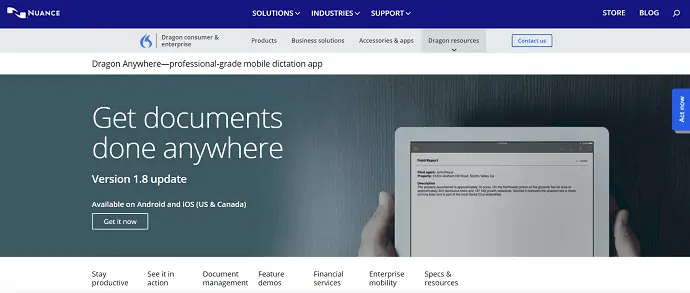
Dragon Anywhere เป็นแอปพลิเคชั่นถอดความระดับพรีเมียมที่มีในตลาดปัจจุบัน สิ่งนี้ทำให้เรามีความแม่นยำ 99% ในการถ่ายทอดเสียงเป็นข้อความ ซึ่งเข้ากันได้กับทั้งแพลตฟอร์ม Android และ iOS เมื่อใช้ Dragon Anywhere คุณสามารถสร้างข้อความจากเสียงที่มีความยาวหรือระยะเวลาใดก็ได้ นอกจากนี้ยังมีเครื่องมือในการแก้ไข จัดรูปแบบ และแชร์จากแอปพลิเคชันโดยตรง แอปพลิเคชั่นนี้ให้คุณสอนคำศัพท์ที่คุณพูดเพื่อให้เข้าใจวิธีพูดและสิ่งที่คุณพูดได้อย่างง่ายดาย Dragon Anywhere สามารถเชื่อมโยงกับ Evernote และสามารถเข้าถึงบันทึกย่อได้จากทุกที่บนอุปกรณ์ใดก็ได้ จากที่นั่น คุณสามารถแชร์เอกสารไปยัง Email, DropBox และอื่นๆ
คุณสมบัติหลักของ Dragon Anywhere
- ไม่จำกัดการถอดเสียง
- รักษาความแม่นยำ 99%
- ง่ายต่อการแบ่งปันเอกสาร
- บันทึกการป้อนตามคำบอกของคุณใน Evernote เป็นเอกสารใหม่
ราคา
แผนและราคาของ Dragon Anywhere อยู่ในภาพหน้าจอด้านล่าง
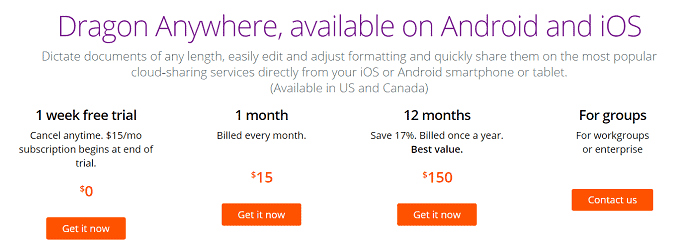
4.2 Google Assistant
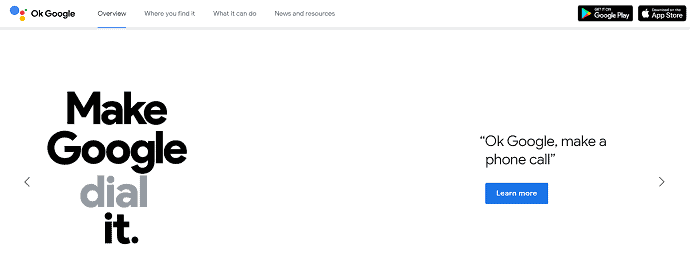
Google Assistant เป็นแอปพลิเคชั่นที่คุ้นเคยที่สุดสำหรับผู้ใช้สมาร์ทโฟนเกือบทั้งหมด แอปพลิเคชั่นนี้ให้คุณควบคุมสมาร์ทโฟนของคุณด้วยคำสั่งเสียง ในทำนองเดียวกัน แอปพลิเคชันนี้สามารถใช้เป็นตัวถอดเสียงได้เช่นกัน เมื่อใช้สิ่งนี้ คุณสามารถถอดเสียงได้อย่างแม่นยำถึง 86% ทั้งหมดนี้เกิดขึ้นเนื่องจากคุณสมบัติการจดจำเสียง และช่วยให้คุณสามารถส่งข้อความ โทรออก และเพิ่มกิจกรรมในปฏิทินได้ด้วยเสียงของคุณ อีกสิ่งหนึ่งเกี่ยวกับ Google Assistant คือคุณสามารถใช้คุณสมบัติทั้งหมดได้ฟรี คุณสามารถแบ่งปันข้อความที่ถอดเสียงเป็นคำและซอฟต์แวร์ประมวลผลคำอื่นๆ ได้อย่างง่ายดาย ซึ่งเข้ากันได้กับทั้งแพลตฟอร์ม Android และ iOS
คุณสมบัติของ Google Assistant
- ฟรีไม่มีค่าใช้จ่าย
- ง่ายต่อการใช้
- ปลอดภัย มั่นคง
- ใช้ได้กับของโปรดด้วย
4.3 ผู้ถอดเสียง Pro
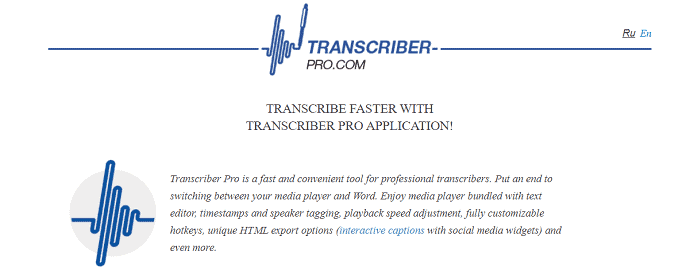
Transcriber Pro เป็นหนึ่งในซอฟต์แวร์การถอดความที่พร้อมใช้งานสำหรับระบบปฏิบัติการ Windows สิ่งนี้ให้ผลลัพธ์ระดับมืออาชีพแก่คุณ จุดประสงค์หลักของแอปพลิเคชันนี้คือเพื่อทำให้กระบวนการถอดความง่ายขึ้น มันมีคุณสมบัติเจ๋ง ๆ บางอย่างเช่นการประทับเวลาและแปลงเสียงที่ซับซ้อนเป็นข้อความภายในเวลาอันสั้น นอกจากนี้ยังมีให้ในรุ่นทดลองใช้ฟรี สิ่งนี้ช่วยได้มากสำหรับผู้ตรวจทาน
จุดเด่นของ Transcriber Pro
- ถอดความอย่าง Pro
- ทำงานเร็วขึ้น
- การพิสูจน์อักษรในมุมมองใหม่
- การทำงานเป็นทีม
4.4 บันทึกคำพูด
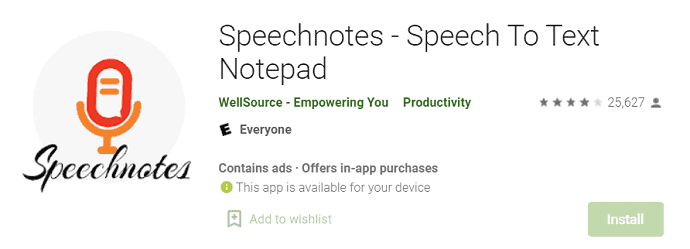
บันทึกคำพูดเป็นแอปพลิเคชันการถอดความสำหรับ Android ซึ่งช่วยให้เขียนตามคำบอกแบบไม่หยุดนิ่งและไม่จำกัด นี่เป็นแอปพลิเคชั่นที่มีน้ำหนักเบาและใช้งานง่าย จดจำเสียงหรือเสียงและแปลงเป็นข้อความได้อย่างแม่นยำ สามารถใช้ Speechnotes ได้จากเว็บไซต์อย่างเป็นทางการโดยไม่ต้องติดตั้งแอปพลิเคชันบนสมาร์ทโฟนของคุณ มีแป้นพิมพ์ในตัวเพื่อเพิ่มเครื่องหมายวรรคตอนและแก้ไขเนื้อหาที่ถอดเสียงเป็นคำได้ง่าย
คุณสมบัติของบันทึกคำพูด
- ส่วนต่อประสานผู้ใช้ที่เรียบง่าย
- สำรองข้อมูลเสริมไปยัง Google Drive
- ตัวพิมพ์ใหญ่และระยะห่างอัตโนมัติ
- แอปพลิเคชั่นน้ำหนักเบา
4.5 บันทึกเสียง – บันทึกความคิดอย่างรวดเร็ว

บันทึกเสียงเป็นแอปพลิเคชั่นจดบันทึกที่ดีที่สุดที่ให้คุณบันทึกโน้ตและแนวคิดที่สำคัญได้อย่างรวดเร็ว สามารถดาวน์โหลดได้จาก Google Playstore ได้ฟรี คุณสามารถสร้างบันทึก เตือนความจำ ด้วยวิธีที่ง่ายและมีประสิทธิภาพ คุณยังสามารถแก้ไขข้อความที่ถอดเสียงด้วยแป้นพิมพ์เสมือนและเครื่องมือเสริม มันมาพร้อมกับอินเทอร์เฟซหลากสีเพื่อให้คุณสามารถเปลี่ยนสีของธีมได้ตามอารมณ์ของคุณ มีตัวเลือกมากมายในการส่งออกและแชร์บันทึกที่ถอดเสียงเป็นคำ คุณสามารถบันทึก/ส่งออกบันทึกที่ถอดเสียงแล้วเป็นรูปแบบที่เครื่องอ่านได้ (JSON) หรือเป็นรูปแบบข้อความปกติ (TXT)
คุณสมบัติของบันทึกย่อ
- อินเทอร์เฟซที่เรียบง่าย
- สมัครฟรี
- หมวดหมู่ผู้ใช้
- ง่ายต่อการส่งออก/นำเข้า
วิธีถอดเสียงวิดีโอ/เสียงโดยใช้บันทึกย่อ
- ขั้นตอนที่ 1: ไปที่ playstore บนอุปกรณ์ของคุณและค้นหาวอยซ์โน้ต เลือกแอปพลิเคชันที่แสดงในภาพหน้าจอและคลิกติดตั้ง

- ขั้นตอนที่ 2: หลังจากการติดตั้งเสร็จสิ้น ให้เปิดแอปพลิเคชัน แล้วคุณจะพบอินเทอร์เฟซดังที่แสดงในภาพหน้าจอ แตะที่ "ไอคอนไมโครโฟน" และเริ่มพูด หลังจากพูดเสร็จแล้ว ระบบจะถอดเสียงเป็นข้อความโดยอัตโนมัติ คลิกที่ตัวเลือกบันทึกเพื่อบันทึกเอาต์พุตที่ถอดเสียง คลิกที่ "สามบรรทัด" เพื่อค้นหาตัวเลือกการแบ่งปัน
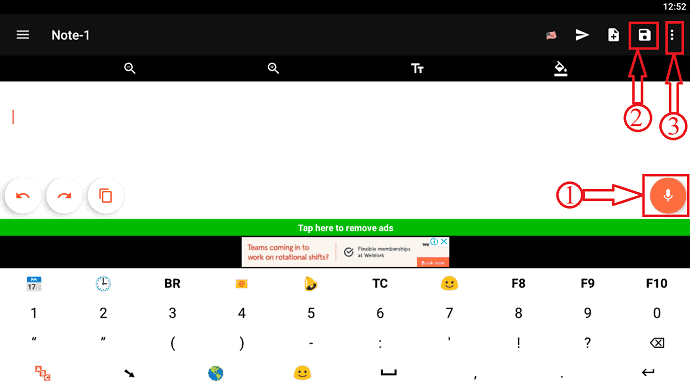
- ขั้นตอนที่ 3: หลังจากคลิกที่ จุดสามจุด คุณจะพบตัวเลือกต่างๆ ตามที่แสดงในภาพหน้าจอ แตะที่ตัวเลือก “ส่ง/แชร์ข้อความ” จากนั้นหน้าต่างจะปรากฏขึ้นและมีตัวเลือกการแชร์ทั้งหมดที่มี
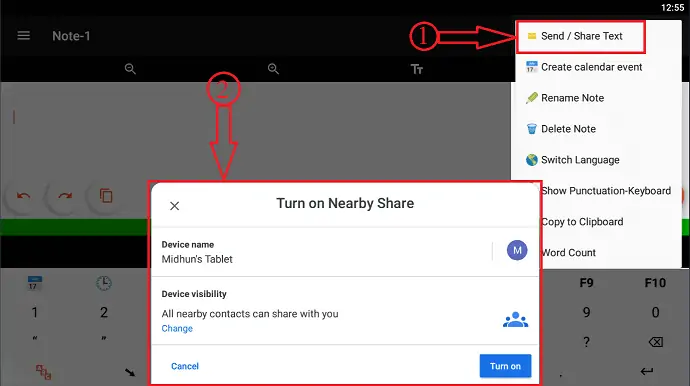
4.6 ข้อความคำพูด
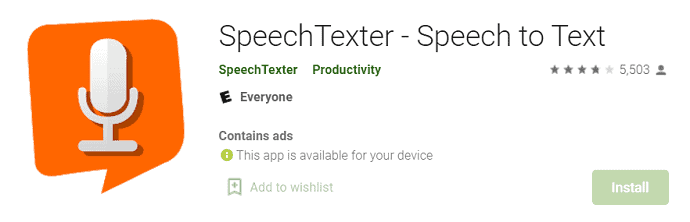
SpeechTexter เป็นแอปพลิเคชั่น Android ที่ให้คุณแปลงคำพูด/เสียงของคุณเป็นข้อความ นี่เป็นแอปพลิเคชั่นแปลงเสียงเป็นข้อความที่ทรงพลัง ช่วยให้คุณสามารถถอดความอย่างต่อเนื่องด้วยพจนานุกรมที่กำหนดเอง เช่น เครื่องหมายวรรคตอน หมายเลขโทรศัพท์ ที่อยู่ ฯลฯ แอปพลิเคชันนี้ส่วนใหญ่ใช้โดยครู นักเรียน นักเขียน และบล็อกเกอร์ทั่วโลก Speech Texter รองรับเกือบ 70 ภาษาพร้อมความแม่นยำที่สูงขึ้น
คุณสมบัติของ Speech Texter
- สร้างบันทึกข้อความ
- พจนานุกรม
- รองรับกว่า 70 ภาษา
- 95% ของความแม่นยำในการถอดความ
วิธีถอดเสียงวิดีโอ/ไฟล์เสียงโดยใช้ Speech Texter
- ขั้นตอนที่ 1: ไปที่ Playstore และดาวน์โหลดแอป Speech Texter บนอุปกรณ์ของคุณ
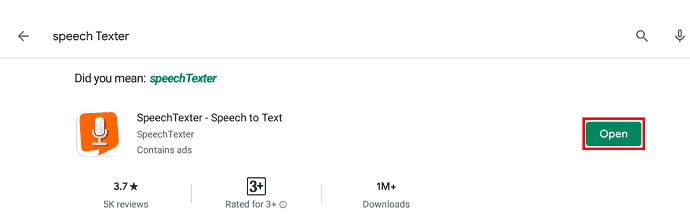
- ขั้นตอนที่ 2: เปิดแอปพลิเคชันแล้วคุณจะพบอินเทอร์เฟซตามที่แสดงในภาพหน้าจอ ทางด้านซ้าย คุณจะพบตัวเลือกเกี่ยวกับบันทึกย่อ เช่น ใหม่ เปิด บันทึก และลบ ที่ด้านล่าง คุณจะพบตัวเลือกต่างๆ เช่น Keyboard, Copy และ Mic คุณสามารถใช้ตัวเลือกไมค์เพื่อพูดและถอดเสียงเป็นข้อความได้ จากด้านบนขวา คุณจะสามารถเลือก ภาษาที่ป้อน ได้
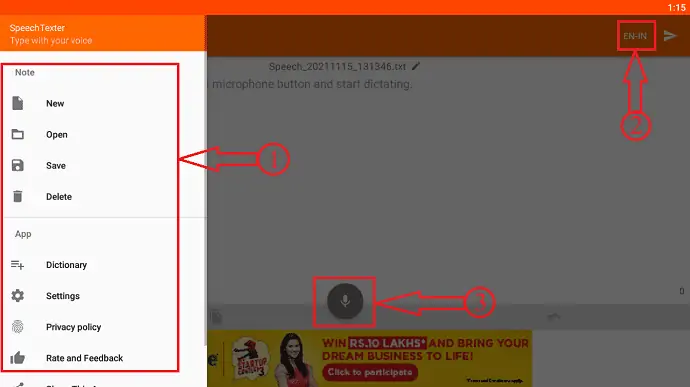
- ขั้นตอนที่ 3: หลังจากเสร็จสิ้นการถอดเสียงแล้ว ให้แตะที่ไอคอนส่งที่ด้านบนขวา จากนั้นจะแสดงตัวเลือกการแชร์ที่มีทั้งหมด ในขณะที่ฉันกำลังแสดงสิ่งนี้ในโปรแกรมจำลอง ฉันมีตัวเลือกเพียงไม่กี่ตัวเท่านั้น เมื่อคุณใช้สิ่งนี้ในอุปกรณ์ Android ของคุณ มีตัวเลือกการแบ่งปันมากมาย
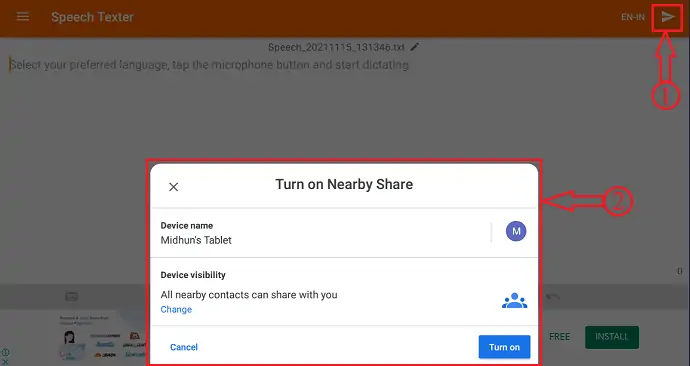
- อ่านเพิ่มเติม – คู่มือคนขี้เกียจในการแปลงวิดีโอเป็นเสียง
- วิธีฟรีในการทำ Audio cd duplication, rip cd to mp3
5. เครื่องมือถอดความออนไลน์ฟรี
วิดีโอสอน
เราจัดเตรียมบทความนี้ในรูปแบบของวิดีโอสอนเพื่อความสะดวกของผู้อ่าน หากคุณสนใจที่จะอ่าน ให้ข้ามวิดีโอไปก่อนแล้วดูหลังจากอ่านบทความนี้จบแล้ว
พวกเขาจะไม่เสียค่าใช้จ่ายอะไรเลย แต่แน่นอน คุณต้องเข้าใจว่าคุณภาพจะไม่สูงเท่ากับที่คุณจะได้รับจากซอฟต์แวร์ถอดความระดับมืออาชีพ อย่างไรก็ตาม หากคุณต้องการทราบบทสรุปของสุนทรพจน์หรือการบรรยายที่สำคัญจากวิดีโอเป็นอย่างน้อย การใช้เครื่องมือถอดเสียงออนไลน์ฟรีก็เพียงพอแล้ว
รู้จุดประสงค์ของการถอดเสียงเป็นวิดีโอ หากคุณต้องการโซลูชันที่ดีที่สุดสำหรับการใช้งานระดับมืออาชีพ ให้พิจารณาการถอดความแบบเรียลไทม์ด้วยการแทรกแซงของมนุษย์เพื่อให้ได้อัตราความแม่นยำสูงสุด สำหรับความต้องการเร่งด่วนที่ไม่ต้องการความแม่นยำในระดับสูง คุณสามารถใช้เครื่องมือถอดความออนไลน์หรือโปรแกรมถอดความในตัวบนพีซีหรือสมาร์ทโฟนของคุณ
5.1 OTแปล
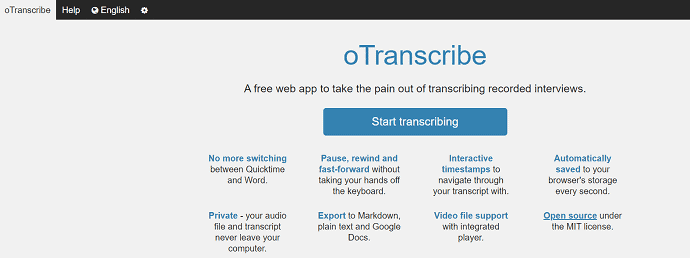
OTranscribe เป็นเครื่องมือโอเพนซอร์ซฟรีสำหรับการถอดเสียงของคุณอย่างมีประสิทธิภาพ สิ่งนี้มาพร้อมกับอินเทอร์เฟซผู้ใช้ที่ใช้งานง่าย ซึ่งคุณสามารถแก้ไขหรือแก้ไขเอาต์พุตที่ถอดเสียงได้อย่างง่ายดาย รองรับแป้นพิมพ์ลัดเพื่อให้คุณสามารถเลื่อนดูข้อความถอดเสียงได้อย่างง่ายดาย OTranscribe บันทึกความคืบหน้าของคุณโดยอัตโนมัติตลอดเวลา การนำเข้าสื่อเป็นงานที่ง่ายมาก คุณสามารถนำเข้าไฟล์จากดิสก์ในเครื่องและอนุญาตให้คุณนำเข้าแม้กระทั่งวิดีโอ YouTube สิ่งสำคัญอย่างหนึ่งเกี่ยวกับ OTranscribe คือจะบันทึกไฟล์เอาต์พุตในรูปแบบ RTF ดังนั้น พยายามคัดลอกข้อความเพื่อบันทึกในรูปแบบข้อความอื่น
คุณสมบัติที่สำคัญ
- ไม่มีการสลับระหว่าง Quicktime และ word . อีกต่อไป
- แป้นพิมพ์ลัด
- การประทับเวลาแบบโต้ตอบ
- บันทึกความคืบหน้าโดยอัตโนมัติ
- เครื่องเล่นวิดีโอในตัว
วิธีถอดเสียงวิดีโอโดยใช้ OTranscribe
- ขั้นตอนที่ 1: เยี่ยมชมเว็บไซต์อย่างเป็นทางการของ OTranscribe และอินเทอร์เฟซจะแสดงดังแสดงในภาพหน้าจอ คลิกที่ตัวเลือก "เริ่มการถอดเสียง" แล้วระบบจะนำคุณไปยังส่วนต่อประสานการทำงาน
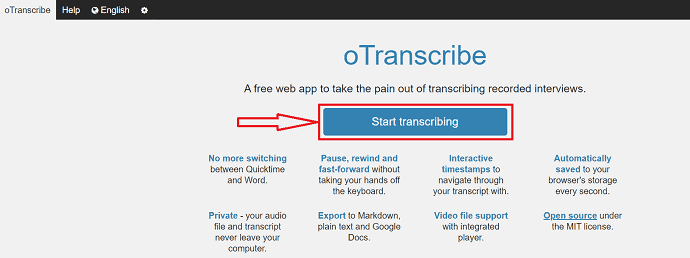
- ขั้นตอนที่ 2: คุณจะพบสองตัวเลือกในการนำเข้าไฟล์วิดีโอ/เสียง อันหนึ่งมาจากที่จัดเก็บในเครื่องและอีกตัวเลือกหนึ่งคือการนำเข้าจาก YouTube ฉันกำลังนำเข้าจากที่จัดเก็บในตัวเครื่องโดยเลือกตัวเลือก นำเข้า จากนั้นหน้าต่างจะปรากฏขึ้น เลือกไฟล์จากหน้าต่างนั้นและคลิกที่ "เปิด"
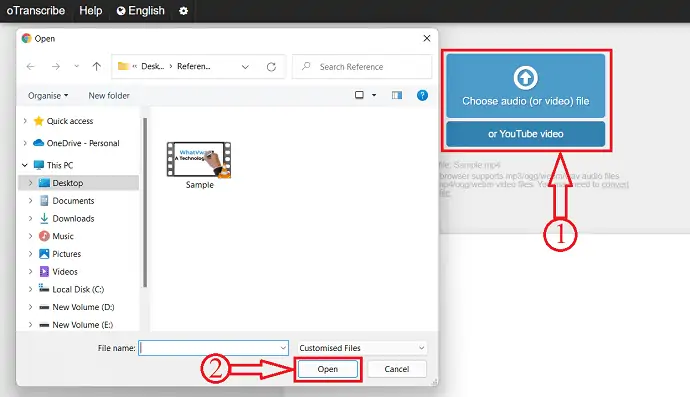
- ขั้นตอนที่ 3: หลังจากนำเข้าไฟล์แล้ว คุณจะพบอินเทอร์เฟซตามที่แสดงในภาพหน้าจอ วิดีโอที่นำเข้าจะแสดงที่ด้านซ้าย ตัวเลือกในการเล่นวิดีโอจะอยู่ที่ด้านบน จะมีช่องว่างให้พิมพ์อยู่ข้างวิดีโอ เล่นวิดีโอและพิมพ์ตามนั้นในช่องว่าง
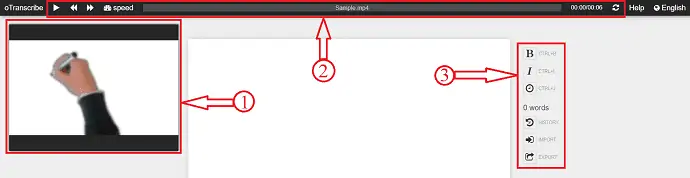
- ขั้นตอนที่ 4: หลังจากเสร็จสิ้นการถอดเสียงวิดีโอแล้ว ให้คลิกที่ตัวเลือก "ส่งออก" ที่ด้านขวา จากนั้นรายการตัวเลือกจะปรากฏขึ้น เลือก รูปแบบ ที่คุณต้องการส่งออกผลลัพธ์ จากนั้นระบบจะเริ่มดาวน์โหลดโดยอัตโนมัติ
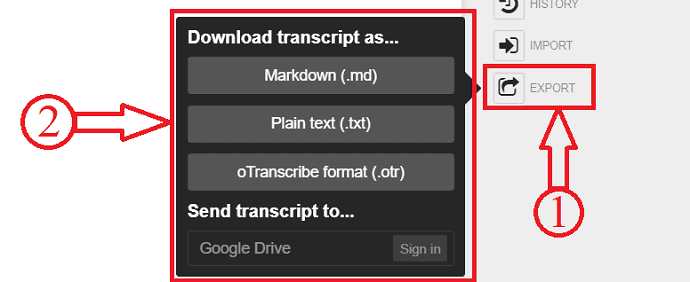
5.2 ด่วนอาลักษณ์
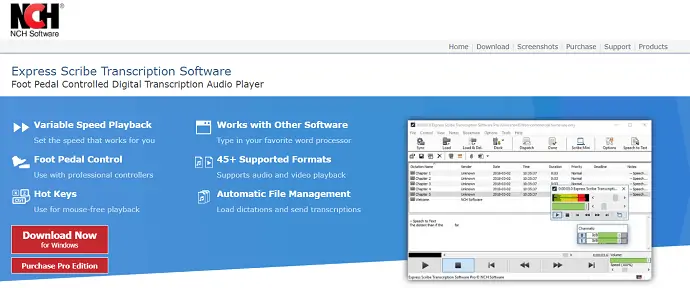
Express Scribe เป็นซอฟต์แวร์ถอดความระดับมืออาชีพที่ช่วยให้คุณแปลงเสียงเป็นข้อความได้อย่างแม่นยำ คุณสามารถดาวน์โหลดซอฟต์แวร์ได้ฟรีและเริ่มถอดเสียงโดยไม่มีข้อจำกัดใดๆ หากคุณกำลังมองหาคุณสมบัติขั้นสูง คุณสามารถซื้อรุ่นโปรได้ สิ่งนี้มาพร้อมกับอินเทอร์เฟซที่เรียบง่ายและใช้งานง่าย Express Scribe รองรับเกือบ 45 ภาษาและโหลดคำสั่งและการถอดเสียงโดยอัตโนมัติ สามารถใช้กับโปรแกรมแก้ไขข้อความเช่นคำ
คุณสมบัติ
- การเล่นความเร็วตัวแปร
- การควบคุมแป้นเหยียบ
- ปุ่มลัด
- ทำงานร่วมกับโปรแกรมประมวลผลคำอื่นๆ
- 45+ รูปแบบที่รองรับ
- การจัดการไฟล์อัตโนมัติ
5.3 ตัวถอดเสียง FTW
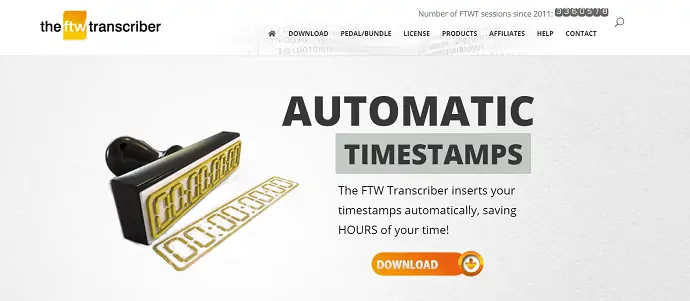
FTW Transcriber เป็นซอฟต์แวร์การถอดความที่ได้รับความนิยมสูงสุดซึ่งมีให้ดาวน์โหลดฟรี ใช้งานได้กับทั้ง Android และ Windows ด้วยการใช้ซอฟต์แวร์นี้ คุณสามารถประหยัดเวลาได้มากในการถอดความคำและวลีที่ยาก ซอฟต์แวร์นี้ใช้ในหลายภาคส่วน เช่น ผู้ถอดเสียงเดี่ยว กองกำลังตำรวจ โรงพยาบาล รัฐสภา และอื่นๆ มันรักษาคุณภาพเสียงที่เหนือกว่าและให้การประทับเวลาอัตโนมัติ คุณสามารถใช้ซอฟต์แวร์นี้กับปุ่มลัดที่ช่วยประหยัดเวลาในการทำงาน
คุณสมบัติ
- ปรับปรุงคุณภาพเสียง
- รองรับรูปแบบที่หลากหลาย รวมถึง dss/ds2
- เข้ากันได้กับตัวประมวลผลคำทั้งหมด
- การจัดรูปแบบการประทับเวลา
- การสนับสนุนที่เป็นมิตรและรวดเร็ว
- รหัสใบอนุญาตฟรีสำหรับตัวแปลงไฟล์ทั่วไป
5.4 InqScribe
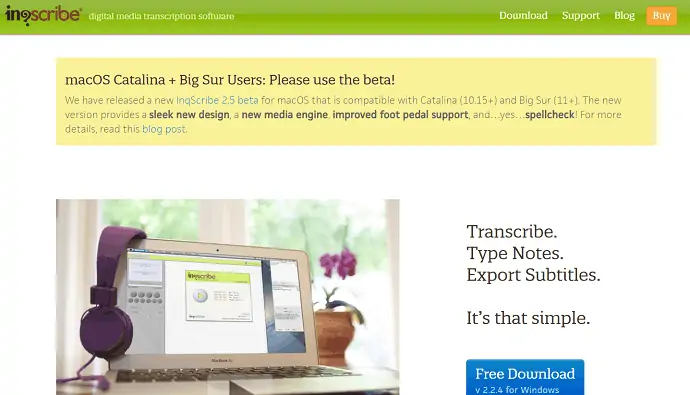
InqScribe เป็นหนึ่งในซอฟต์แวร์ถอดรหัสสื่อดิจิทัลที่ดีที่สุด ใช้สำหรับการถอดเสียงเป็นคำ การวิจัย ภาพยนตร์ และอื่นๆ ในซอฟต์แวร์นี้ วิดีโอและข้อความที่คัดลอกมาจะอยู่เคียงข้างกัน ซึ่งทำให้ง่ายต่อการจัดการ นอกจากนี้ คุณได้รับอนุญาตให้เพิ่มการประทับเวลา เพื่อให้คุณสามารถข้ามไปยังส่วนใดส่วนหนึ่งได้อย่างรวดเร็ว สามารถใช้กับสื่อ Quicktime หรือ Windows เพื่อจัดเก็บสื่อของคุณได้ทุกที่ คุณยังสามารถตั้งค่าทางลัดแบบกำหนดเองบนแป้นพิมพ์เพื่อการทำงานที่แม่นยำและรวดเร็ว การส่งออกไฟล์ใน InqScribe มีตัวเลือกมากมาย เช่น การส่งออกในรูปแบบของไฟล์หรืออีเมล อีกสิ่งหนึ่งเกี่ยวกับ InqScribe คือไฟล์ที่ส่งออกสามารถเชื่อมโยงโดยตรงกับเวิร์กโฟลว์ของคุณ ซึ่งรวมถึง Premiere Pro, Final Cut Pro, DVD Studio Pro, YouTube, XML, HTML และอื่นๆ
คุณสมบัติ
- ถอดเสียง+ พิมพ์บันทึก
- ทำงานกับวิดีโอดิจิทัล + เสียง
- การควบคุมสื่อแบบไม่ใช้เมาส์
- ส่งออกการถอดเสียง
- อ่านเพิ่มเติม – 19 ซอฟต์แวร์ประมวลผลคำฟรีที่ดีที่สุด
- 30 สุดยอดแอพตัวแปลง YouTube เป็น MP3 ซอฟต์แวร์และเว็บไซต์ออนไลน์
บทสรุป
มีแอป ซอฟต์แวร์ และบริการออนไลน์มากมายให้ถอดเสียงวิดีโอในอัตราที่รวดเร็วและแม่นยำ ในหมู่พวกเขา เราได้ระบุวิธีที่ดีที่สุดบางส่วนในการถอดเสียงวิดีโอ เลือกวิธีที่ดีที่สุดที่คุณชอบมากที่สุดและรู้สึกว่าง่ายต่อการใช้งานในการถอดเสียงวิดีโอของคุณ เนื่องจากเราได้รวมเวอร์ชันสำหรับมือถือไว้ในรายการแล้ว คุณยังสามารถลองถอดเสียงวิดีโอบนมือถือของคุณได้อีกด้วย
ฉันหวังว่าบทช่วยสอนนี้จะช่วยให้คุณทราบเกี่ยวกับ 17 วิธีในการถอดเสียงวิดีโอเป็นข้อความ หากคุณต้องการพูดอะไรแจ้งให้เราทราบผ่านส่วนความคิดเห็น หากคุณชอบบทความนี้ โปรดแชร์และติดตาม WhatVwant บน Facebook, Twitter และ YouTube สำหรับคำแนะนำทางเทคนิคเพิ่มเติม
วิธีถอดเสียงวิดีโอเป็นข้อความ – คำถามที่พบบ่อย
ฉันสามารถถอดเสียงวิดีโอ YouTube ได้หรือไม่
ใช่ แน่นอน คุณทำได้!
ฉันสามารถถอดเสียงวิดีโอบนสมาร์ทโฟนได้หรือไม่
ใช่ มีแอปพลิเคชั่นมากมายที่ให้คุณถอดเสียงวิดีโอได้ ที่เกินไปสำหรับฟรี
Google Live Transcribe ฟรีหรือไม่
Live Transcribe พร้อมใช้งานทุกที่ที่คุณมี WiFi หรือการเชื่อมต่อเครือข่าย ดาวน์โหลดฟรีบนอุปกรณ์ Android กว่า 1.8B ที่ใช้ระบบปฏิบัติการ 5.0 Lollipop ขึ้นไป
